Excel表格文档自定义主题颜色的方法
时间:2024-05-16 10:28:49作者:极光下载站人气:28
很多小伙伴之所以喜欢使用excel程序来对表格文档进行编辑,就是因为在Excel程序中,我们可以使用各种工具对表格文档进行设置。有的小伙伴想要自定义一个新的主题颜色,但又不知道该在哪里进行设置。其实我们只需要点击打开Excel程序中的页面布局工具,然后在其子工具栏中打开颜色工具,接着在下拉列表中点击打开“自定义颜色”选项,最后在弹框中选择各项的新颜色,再点击保存选项即可。有的小伙伴可能不清楚具体的操作方法,接下来小编就来和大家分享一下Excel表格文档自定义主题颜色的方法。
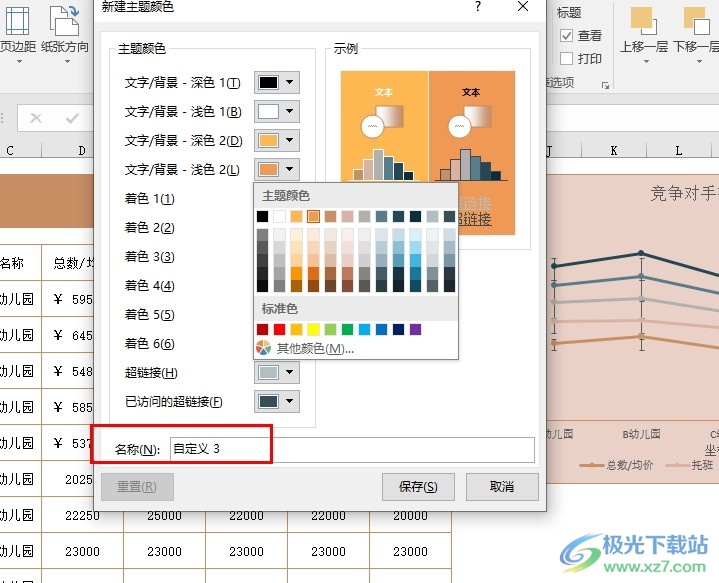
方法步骤
1、第一步,我们右键单击一个表格文档,然后在菜单列表中点击打开方式选项,再在子菜单列表中选择Excel选项
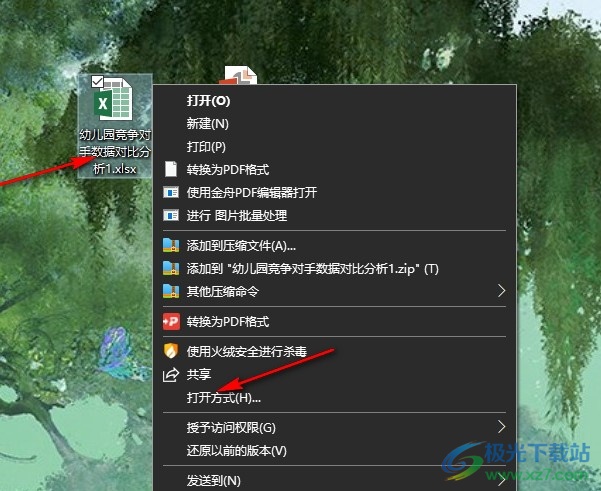
2、第二步,进入Excel程序页面之后,我们在该页面中找到“页面布局”工具,点击打开该工具
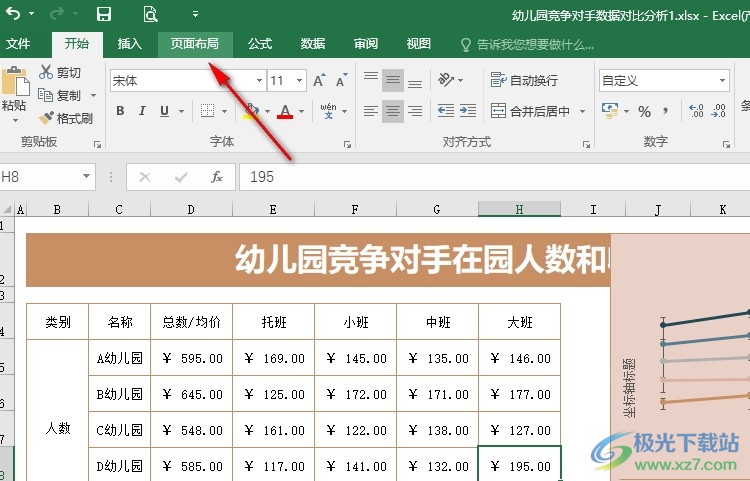
3、第三步,打开“页面布局”工具之后,我们再在其子工具栏中找到“颜色”工具,点击打开该工具
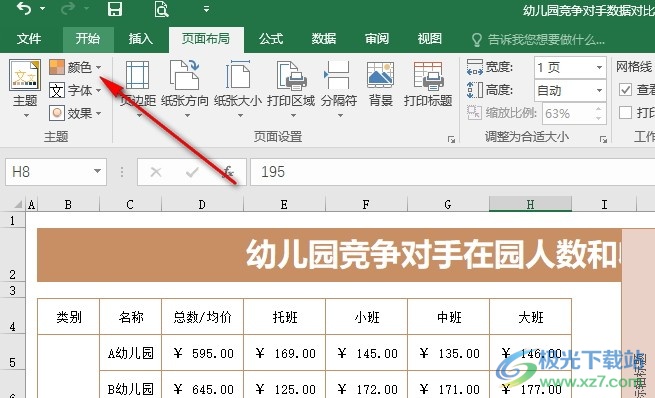
4、第四步,打开颜色工具之后,我们再在下拉列表中找到“自定义颜色”选项,点击打开该选项
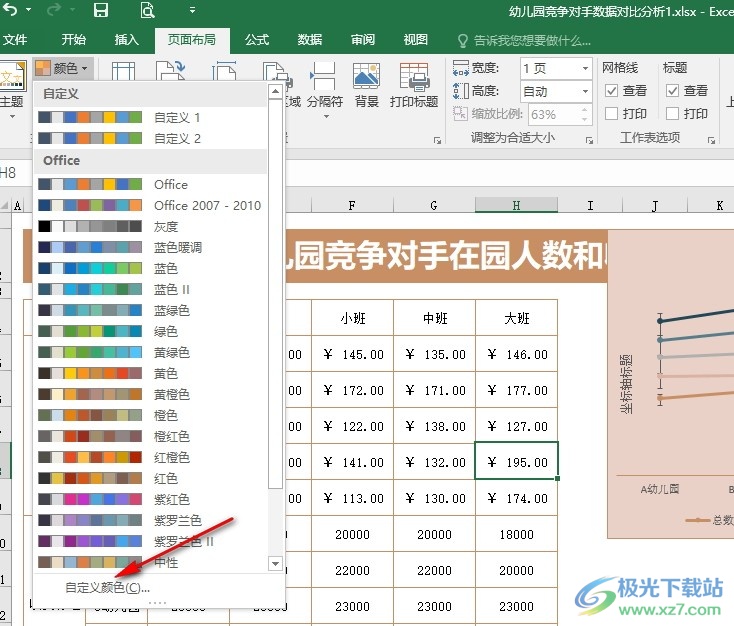
5、第五步,进入新建主题颜色页面之后,我们打开选项并选择该选项对于的新颜色,最后输入该主题的名称,再点击保存选项即可
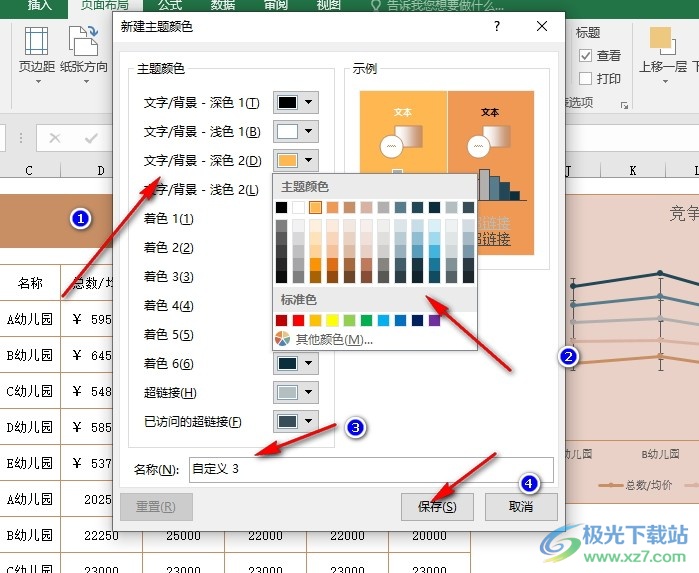
以上就是小编整理总结出的关于Excel表格文档自定义主题颜色的方法,我们在Excel程序中先点击打开页面布局工具,然后在其子工具栏中找到并打开颜色工具,接着在下拉列表中我们点击打开“自定义颜色”选项,最后我们在弹框中完成各项颜色的设置,再点击保存选项即可,感兴趣的小伙伴快去试试吧。

大小:60.68 MB版本:1.1.2.0环境:WinAll, WinXP, Win7
- 进入下载
相关推荐
相关下载
热门阅览
- 1百度网盘分享密码暴力破解方法,怎么破解百度网盘加密链接
- 2keyshot6破解安装步骤-keyshot6破解安装教程
- 3apktool手机版使用教程-apktool使用方法
- 4mac版steam怎么设置中文 steam mac版设置中文教程
- 5抖音推荐怎么设置页面?抖音推荐界面重新设置教程
- 6电脑怎么开启VT 如何开启VT的详细教程!
- 7掌上英雄联盟怎么注销账号?掌上英雄联盟怎么退出登录
- 8rar文件怎么打开?如何打开rar格式文件
- 9掌上wegame怎么查别人战绩?掌上wegame怎么看别人英雄联盟战绩
- 10qq邮箱格式怎么写?qq邮箱格式是什么样的以及注册英文邮箱的方法
- 11怎么安装会声会影x7?会声会影x7安装教程
- 12Word文档中轻松实现两行对齐?word文档两行文字怎么对齐?
网友评论